كيفية البحث عن كلمة مرور Wi-Fi على Mac
نادراً ما يفكر معظمنا في خدمة الواي فاي الخاصة بهمكلمة المرور بمجرد إعدادها. فرص أنت لا تفكر بعد ذلك. ولكن ماذا يحدث إذا نسيت كلمة المرور؟ والآن ، تحتاج إلى استعادته؟ يمكنك أن تفعل ذلك في بضع خطوات بسيطة؟ بالطبع يمكنك ، طالما لديك كلمة مرور حساب المسؤول. سنشرح في دليل خطوة بخطوة على كيفية العثور على كلمة مرور Wi-Fi على Mac.
- الحل 1: ابحث عن كلمة مرور Wi-Fi على Mac باستخدام Keychain
- الحل 2: ابحث عن كلمة مرور Wi-Fi باستخدام 4uKey - Password Manager لـ Mac
الحل 1: ابحث عن كلمة مرور Wi-Fi على Mac باستخدام Keychain
لذلك ، ما هو الوصول إلى سلسلة المفاتيح؟ يخزن تطبيق macOS كلمات المرور ومعلومات الحساب الخاصة بك. من خلال القيام بذلك ، يقلل التطبيق من عدد كلمات المرور التي يجب عليك تذكرها وإدارتها.
في كل مرة تدخل إلى موقع إلكتروني ، بريد إلكترونيحساب أو خادم شبكة أو أي عنصر آخر محمي بكلمة مرور ، يُطلب منك "هل تريد أن يتذكر موقع الويب أو حفظ كلمة مرورك"؟ إذا اخترت "نعم" ، فسيتم أيضًا حفظ كلمة المرور في سلسلة المفاتيح الخاصة بك. بهذه الطريقة ، لا يتعين عليك تذكر كلمة المرور أو كتابتها في كل مرة.
إذا كنت تريد ، يمكنك أن تجعل الفرد الخاص بككلمات المرور أكثر تعقيدا وصعوبة في كسر. من المهم أيضًا إعداد كلمة مرور لتسجيل الدخول للكمبيوتر الخاص بك ، حيث لا ترغب في تسجيل دخول أي شخص والوصول إلى Keychain الخاص بك. إذا كان لديك أي معلومات حساسة ، يمكنك تخزينها في Secure Notes.
بالإضافة إلى تخزين كلمات المرور الخاصة بك ، يمكنك ذلكأيضا استخدام Keychain لإدارة الشهادات. يتم إصدارها من قبل المنظمات الموثوقة للتحقق من صحة المستندات الرقمية أو مواقع الويب أو أي مواد أخرى قائمة على الويب.
مع وضع ذلك في الاعتبار ، كيف يمكنك استخدام Keychain Access؟ ما هو الدليل التدريجي لمعرفة كيفية العثور على كلمة مرور Wi-Fi على Mac؟ دعنا نفسرها تمامًا.
الخطوة 1 - بدء التطبيق
لبدء عملية البحث عن كلمة مرور Wi-Fi ، افتح تطبيق Keychain Access. يمكنك العثور على التطبيق في مجلد التطبيقات> أدوات.
انتقل إلى شريط القائمة الأيمن ، ثم حدد سلسلة مفاتيح النظام ، ثم حدد كلمات المرور من قائمة الفئات. سيؤدي تحديد هذا الخيار إلى تصفية التطبيق لإظهار كلمات المرور المخزنة فقط.

الخطوة 2 - العثور على كلمة المرور التي تحتاج إليها
سيعرض التطبيق العديد من الشبكات وكلمات المرور. ابحث عن كلمة المرور التي ترغب في استرداد كلمة المرور وعرضها. انقر مرتين على الشبكة.
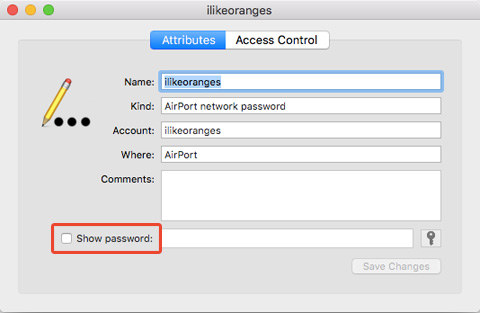
الخطوة 3 - إظهار كلمة المرور
النقر المزدوج على الشبكة التي تريد استرداد كلمة المرور سيفتح نافذة جديدة خاصة بكلمة المرور المخزنة. انقر فوق "إظهار كلمة المرور" لعرض كلمة المرور.
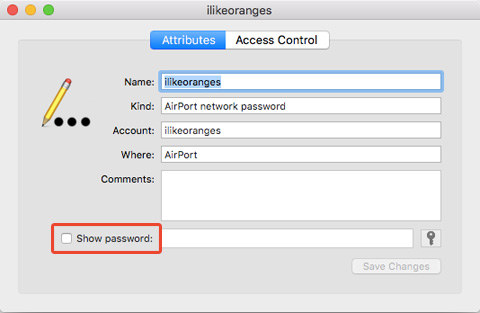
الخطوة 4 - مصادقة المستخدم
سيطلب منك النظام مصادقة المستخدممع اسم المستخدم وكلمة المرور. تحتاج إلى إدخال اسم مستخدم وكلمة مرور المسؤول لهذا. بدون امتيازات المسؤول على جهاز Mac الخاص بك ، لا يمكنك استرداد كلمة مرور Wi-Fi باستخدام Keychain Access.

الخطوة 5 - العثور على اسم المستخدم
إذا كنت تعرف اسم المستخدم الخاص بك ، فتجاهل هذاخطوة. ومع ذلك ، إذا لم تكن متأكدًا من اسم مستخدم المسؤول ، افتح تطبيق Finder. هناك ، ابحث عن رمز الصفحة الرئيسية في الشريط الجانبي "المفضلة". تم تسمية المجلد الرئيسي باسم المستخدم الخاص بك.

الخطوة 6 - انظر كلمة المرور
بعد إدخال اسم المستخدم وكلمة المرور ، والمصادقة بنجاح ، سيعرض النظام كلمة مرور وشبكة Wi-Fi في النافذة السابقة.

الحل 2: ابحث عن كلمة مرور Wi-Fi باستخدام 4uKey - Password Manager لـ Mac
طريقة أخرى رائعة للعثور على كلمة مرور Wi-Fiماك هو الاستفادة من Tenorshare 4uKey - Password Manager. هذا برنامج تم إنشاؤه حديثًا لاستعادة كلمة المرور المخزنة في جهاز iOS ، بما في ذلك البحث عن كلمة مرور Wi-Fi المحفوظة واستعادة موقع الويب وكلمة المرور لتسجيل الدخول إلى التطبيق وعرض كلمة مرور حساب البريد وإظهار حساب تسجيل الدخول وكلمة مرور Apple ID وكذلك بطاقة الائتمان كلمة المرور ، وكذلك تصدير كلمة المرور إلى مدير كلمات المرور مثل متصفح 1Password و LastPass و Dashlane و Keeper و Chrome.
يمكنك الآن اتباع الخطوات الموضحة أدناه ومعرفة كيفية استخدام مكتشف كلمة مرور iOS.
الخطوة 1: قم بتنزيل 4uKey - Password Manager لنظام Mac وتثبيته وإطلاقه على جهاز كمبيوتر Mac.
الخطوة 2: قم بتوصيل جهاز iPhone أو iPad بجهاز Mac أعلاه.

الخطوة 3: انقر على زر Start Scan (بدء المسح) وسيقوم البرنامج بتحليل جهازك.

الخطوة 4: خلال فترة قصيرة ، سيتم العثور على جميع كلمات المرور الخاصة بك بما في ذلك كلمة مرور Wi-Fi.

استنتاج
لقد عانى معظمنا من هذه المشكلة. لديك جهاز Mac المنزلي ، وتقوم بشراء جهاز Apple جديد. لنفترض أنك حصلت على جهاز iPad ، وتحاول إعداده. لكن لبعض الأسباب ، لا يمكنك تذكر كلمة المرور على شبكة Wi-Fi المنزلية. لذا ، بدلاً من قضاء بضع دقائق في محاولة العثور على كلمة مرور Wi-Fi Mac في تفضيلات الشبكة ، انتقل إلى مكان مختلف. كما أوضحنا في دليل خطوة بخطوة ، فإن أفضل طريقة لكيفية العثور على كلمة مرور Wi-Fi على Mac هي استخدام 4uKey - Password Manager. قامت Apple بتقديم Keychain في عدد قليل من إصدارات OS X من قبل ، لكن يبدو أن 4uKey - Password Manager أسهل في حلها. 4uKey - Password Manager يمكنه أيضًا استعادة كلمة مرور Wi-Fi على iPhone و iPad. لا تبحث عن كلمة المرور الخاصة بك في المكان الخطأ. الذهاب مع 4uKey - مدير كلمة المرور. يمكنك أيضًا التحقق من هذه الصفحة للعثور على كلمة مرور Wi-Fi على Android.









